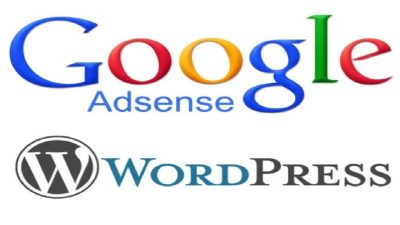Cara Mudah Mengatasi Black Screen Windows – Apakah kamu pernah mengalami black screen saat sedang menggunakan komputer atau laptop berbasis Windows? Jika iya, jangan khawatir karena kamu tidak sendirian. Black screen merupakan masalah yang sering terjadi pada sistem operasi Windows dan dapat terjadi karena beberapa alasan seperti masalah perangkat keras atau perangkat lunak.
Namun, kamu tidak perlu panik karena ada beberapa solusi yang dapat kamu coba untuk mengatasi masalah black screen ini. Dalam artikel ini, kami akan membahas beberapa cara mudah untuk mengatasi black screen pada sistem operasi Windows. Simak terus artikel ini untuk mengetahui solusinya!
Apa itu Black Screen Pada Windows?
Black screen atau layar hitam adalah masalah yang sering dialami oleh pengguna sistem operasi Windows. Masalah ini terjadi ketika layar monitor menjadi kosong atau hanya menampilkan warna hitam setelah sistem operasi selesai booting.
Penyebab utama dari black screen adalah terganggunya proses booting karena adanya masalah pada sistem operasi, driver yang rusak atau tidak cocok, virus, atau masalah pada hardware seperti kartu grafis atau RAM.
Jika tidak segera diatasi, masalah black screen bisa berdampak pada penggunaan komputer secara keseluruhan dan mengganggu produktivitas.
Ciri-ciri Black Screen pada Windows
Jika Anda mengalami black screen pada Windows, maka layar monitor Anda akan menjadi hitam dan tidak menampilkan apapun saat Windows dinyalakan. Berikut ini adalah beberapa ciri-ciri black screen pada Windows yang perlu diketahui:
- Tidak dapat mengakses tampilan desktop Windows.
- Tidak ada tampilan taskbar atau menu start.
- Mesin tetap berjalan dengan normal, tetapi layar tetap hitam.
- Monitor monitor tidak menampilkan tanda-tanda aktivitas seperti lampu indikator yang normal.
Jika Anda mengalami gejala-gejala tersebut, maka kemungkinan besar Anda mengalami black screen pada Windows. Langkah selanjutnya adalah mencari solusi untuk mengatasi masalah tersebut.
Langkah Pertama untuk Mengatasi Black Screen pada Windows
Jika kamu mengalami black screen pada sistem operasi Windows, pertama-tama kamu harus memeriksa apakah hard drive, RAM, atau perangkat keras lainnya dalam kondisi baik. Jika semua perangkat keras berfungsi dengan baik, kamu bisa memulai dengan mengikuti langkah-langkah di bawah ini.
Cek Kondisi Listrik
Pastikan listrik yang digunakan untuk PC atau laptop dalam kondisi normal. Jika menggunakan UPS, periksa apakah baterai masih dalam kondisi baik dan kabel power tersambung dengan benar.
Lepaskan Perangkat Eksternal dan Diskon Eksternal
Lepaskan semua perangkat eksternal yang terhubung ke laptop atau PC, termasuk mouse, keyboard, printer, dan lainnya. Jangan lupa untuk mematikan laptop atau PC terlebih dahulu sebelum melepaskan semua perangkat eksternal. Kemudian, diskon semua kabel dan biarkan laptop atau PC dalam kondisi mati selama beberapa menit.
Jika setelah melakukan langkah-langkah di atas kamu masih mengalami black screen, lanjutkan dengan mencoba solusi lainnya seperti masuk ke safe mode atau melakukan system restore.
Mengatasi Black Screen pada Windows dengan Safe Mode
Safe mode merupakan salah satu fitur pada sistem operasi Windows yang memungkinkan untuk masuk ke dalam sistem dengan hanya memuat driver dan layanan yang paling dasar. Fitur ini sangat berguna ketika pengguna mengalami masalah seperti black screen. Berikut adalah cara untuk mengatasi black screen menggunakan safe mode:
- Matikan komputer
- Nyalakan komputer kembali dan tekan tombol F8 hingga muncul pilihan menu
- Pilih opsi “Safe Mode” dan tekan Enter
- Tunggu beberapa saat hingga sistem operasi selesai memuat
- Jika sistem operasi sudah berhasil dimuat, lakukan pembaruan driver pada sistem operasi. Buka “Device Manager”, pilih driver yang ingin diperbarui, dan ikuti petunjuk yang diberikan oleh sistem operasi.
- Setelah selesai melakukan pembaruan driver, restart komputer
Jika cara diatas tidak berhasil mengatasi masalah black screen, cobalah untuk mengatasi masalah tersebut dengan cara lain seperti menggunakan system restore.
Mengatasi Black Screen pada Windows dengan System Restore
Jika masalah black screen pada Windows terjadi setelah melakukan perubahan pada sistem atau instalasi program baru, kamu bisa mencoba menggunakan fitur System Restore untuk mengembalikan sistem operasi Windows ke kondisi sebelumnya.
Langkah-langkahnya sebagai berikut:
- Klik tombol Start pada desktop Windows dan ketik “system restore” pada kolom pencarian.
- Pilih “Create a restore point” dari hasil pencarian dan klik “System Restore” pada jendela System Properties yang muncul.
- Pilih tanggal dan waktu yang sesuai untuk mengembalikan sistem ke kondisi sebelumnya.
- Ikuti instruksi pada layar untuk menyelesaikan proses System Restore.
Jika masih mengalami masalah setelah menggunakan System Restore, kamu bisa mencoba solusi lain yang ada pada artikel ini.
Mengatasi Black Screen pada Windows dengan Menginstal Driver Terbaru
Salah satu penyebab black screen pada sistem operasi Windows adalah driver yang usang atau rusak. Driver yang tidak terinstal dengan benar dapat mengakibatkan sistem tidak berfungsi dengan baik dan menyebabkan masalah black screen. Oleh karena itu, menginstal driver terbaru dapat membantu mengatasi masalah ini.
Langkah-langkah untuk menginstal driver terbaru pada Windows adalah sebagai berikut:
- Buka Device Manager dengan mengetik “Device Manager” di kotak pencarian pada taskbar Windows atau dengan menekan tombol Windows + X dan memilih Device Manager.
- Temukan perangkat keras yang memerlukan driver baru dan klik kanan padanya.
- Pilih opsi “Update Driver”.
- Pilih opsi “Search automatically for updated driver software” dan tunggu sampai Windows mencari driver terbaru secara online.
- Jika driver terbaru telah ditemukan, ikuti instruksi untuk menginstalnya.
Catatan: Jika Windows tidak dapat menemukan driver terbaru, kunjungi situs web produsen perangkat keras dan unduh driver terbaru dari sana.
Mengatasi Black Screen pada Windows dengan Clean Boot
Clean boot adalah salah satu cara untuk menemukan masalah di sistem operasi Windows yang membuat layar menjadi hitam. Langkah ini dapat membantu kita mengatasi masalah black screen pada Windows.
Berikut langkah-langkah melakukan clean boot pada Windows:
- Tekan tombol “Windows + R” pada keyboard untuk membuka “Run dialog box”.
- Ketik “msconfig” dan tekan tombol “Enter”.
- Pilih tab “Services” di “System Configuration” window.
- Ceklis opsi “Hide all Microsoft services”.
- Klik tombol “Disable all”.
- Pilih tab “Startup” di “System Configuration” window.
- Klik tombol “Open Task Manager”.
- Pilih setiap item di daftar “Startup” yang bukan dibuat oleh Microsoft dan klik “Disable”.
- Kembali ke “System Configuration” window dan klik “OK”.
- Restart komputer.
Setelah melakukan clean boot, kita dapat mengetahui apakah masalah black screen pada Windows masih terjadi. Jika layar tetap hitam, kita perlu mencari solusi lain. Namun, jika masalah telah teratasi, kita dapat mengaktifkan kembali layanan dan item startup satu per satu untuk menemukan yang menyebabkan masalah.
Mengatasi Black Screen pada Windows: FAQ
Berikut adalah beberapa pertanyaan yang sering diajukan mengenai black screen pada sistem operasi Windows dan jawabannya:
1. Apakah black screen selalu disebabkan oleh masalah hardware?
Tidak selalu. Meskipun masalah hardware seperti kerusakan kartu grafis atau motherboard dapat menyebabkan black screen, namun masalah software seperti driver yang rusak atau virus juga bisa menjadi penyebabnya.
2. Apakah selalu diperlukan bantuan teknisi untuk mengatasi black screen?
Tidak selalu. Beberapa langkah sederhana seperti masuk ke safe mode, melakukan clean boot, atau mengembalikan sistem menggunakan system restore dapat membantu mengatasi black screen.
3. Apakah menginstal driver terbaru selalu membantu mengatasi black screen?
Tidak selalu. Terkadang driver terbaru tidak kompatibel dengan sistem operasi atau hardware yang digunakan, sehingga dapat memperparah masalah black screen. Namun, menginstal driver terbaru masih perlu dicoba sebagai salah satu solusi.
4. Apakah selalu diperlukan koneksi internet untuk mengatasi black screen?
Tidak selalu. Beberapa solusi seperti safe mode atau system restore dapat dilakukan tanpa koneksi internet. Namun, untuk menginstal driver terbaru mungkin perlu koneksi internet.
5. Apakah selalu perlu melakukan backup data sebelum mencoba mengatasi black screen?
Iya. Ada kemungkinan data akan hilang atau rusak saat mengatasi masalah black screen. Oleh karena itu, sangat dianjurkan untuk selalu melakukan backup data terlebih dahulu sebelum mencoba solusi apapun.
Dengan memahami beberapa pertanyaan dan jawaban di atas, diharapkan pengguna sistem operasi Windows dapat mengatasi masalah black screen dengan lebih mudah dan efektif.